
이번 포스팅에서는 윈도우 10에서 중요한 폴더를 한눈에 빠르게 찾을 수 있도록 자주 사용하는 폴더 색상을 변경하는 방법을 알려드리겠습니다. 또한 여러분 마음대로 폴더 아이콘을 변경할 수도 있습니다.
폴더 색상 내 맘대로!
윈도우 10에서 폴더 아이콘의 색상을 바꾸는 방법을 소개하겠습니다.
우선, 폴더에 색상을 추가하면 어떤 모습인지 아래 이미지를 참고하시기 바랍니다.

윈도우 10에서 폴더 아이콘과 폴더 명은 그대로 유지한 채 '색상'만 변경한 것입니다. 기본 폴더 아이콘 상태에서 색상만 변경해도 카테고리 구분이 쉬울 뿐만 아니라, 원하는 폴더를 쉽고 빠르게 찾을 수 있는 장점이 있습니다. 아마도 꽤 많은 분들이 선호하는 윈도우 팁이라고 생각됩니다.
먼저 위도우 10 폴더의 색상을 바꾸려면 관련 유틸리티를 설치해야 합니다. 'Folder Marker Free(폴더 마커 프리)'란 프로그램은 윈도우용 무료 유틸리티이기 때문에 누구나 다운로드 후 설치 사용이 가능합니다.
Folder Marker Free(폴더 마커 프리)의 주요 특징:
- 마우스 한번의 클릭으로 폴더 아이콘 변경
- 우선순위(높음, 보통, 낮음), 작업 완료 정도(완료, 중간 완료, 계획) 및 폴더에 포함된 정보 유형(작업 파일, 중요 파일, 임시 파일, 개인 파일) 설정
- 폴더별 색상 변경
- 폴더의 팝업 메뉴에서 폴더 아이콘을 변경(프로그램을 실행할 필요 없이 마우수 우클릭으로 가능)
- 사용자 아이콘 탭을 이용하여 자주 사용하는 아이콘을 10개까지 추가하고 폴더를 표시
- 한 번에 여러 폴더로 작업
Folder Marker Free 다운로드
위의 'Folder Marker Free 다운로드' 링크를 클릭하면, 다운로드할 수 있는 웹 페이지가 열립니다. 맨 아래로 쭉 내려가면 프로그램을 다운로드 할 수 있는 링크가 보이는데 다운로드해서 실행해주면 됩니다.
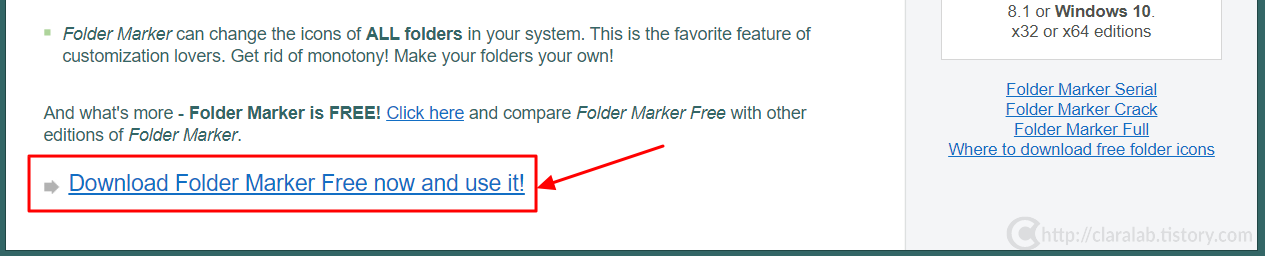
설치는 라이센스에 동의하고 Next 몇 번만 클릭해 주면 쉽게 설치할 수 있습니다.

설치가 완료되고 프로그램이 실행된 상태에서 아래와 같이 'Folder Marker Free(폴더 마커 프리)' 프로그램의 메인 창이 실행됩니다. 실제로는 프로그램 실행할 필요 없이 마우스 우클릭만으로도 폴더 색상 변경이 가능하므로 나중에는 굳이 프로그램을 실행할 필요가 없습니다.
아래는 프로그램을 실행 후 나타나는 기본 메인 창의 모습입니다.

사용 방법은 아주 간단합니다!
1번 : 폴더 아이콘 영역을 눌러서, 색상 변경을 원하는 폴더 경로로 들어가서 내가 원하는 폴더를 선택해 줍니다.
2번 : 'Folder Marker Free(폴더 마커 프리)' 메인 창이 열린 상태에서 원하는 색상을 선택하고 'Apply'를 눌러주면 됩니다.

다음과 같이 내가 원하는 색상으로 변경되었습니다. 이렇게 폴더에 색상을 입히면 원하는 카테고리별로 정리하기도 쉽고 또한 한눈에 쉽게 찾을 수 있어서 매우 편리하고 유용한 방법이라고 생각합니다.

저는 현재 진행 중인 프로젝트에서 중요도 별로 각각 다른 색상으로 폴더에 색상을 넣어보았습니다. 한눈에 알아볼 수 있을 정도로 카테고리 정리가 눈에 들어옵니다.

윈도우 무료 유틸리티인 'Folder Marker Free(폴더 마커 프리)'는 총 13가지 색상을 지원합니다. 뿐만 아니라 폴더 아이콘 변경도 가능합니다.
'Folder Marker Free(폴더 마커 프리)' 프로그램을 실행하지 않고 마우스 우클릭 후 나타나는 팝업 메뉴 리스트 중에서 'Mark Folder' 메뉴를 찾아서 다음과 같이 폴더 색상을 빠르게 변경할 수 있습니다.

다시 원래대로 복원하려면 어떻게 할까요?
이것 역시 마찬가지로 프로그램을 실행하지 않고 마우스 우클릭 후 나타나는 팝업 메뉴 리스트 중에서 'Mark Folder' 메뉴를 찾아서 다음과 같이 'Restore Default'을 눌러서 복원할 수 있습니다. 이때 폴더를 각각 선택해도 되고, 아래와 같이 여러 개의 폴더를 한꺼번에 선택해서 원래 상태로 복원할 수 있습니다.
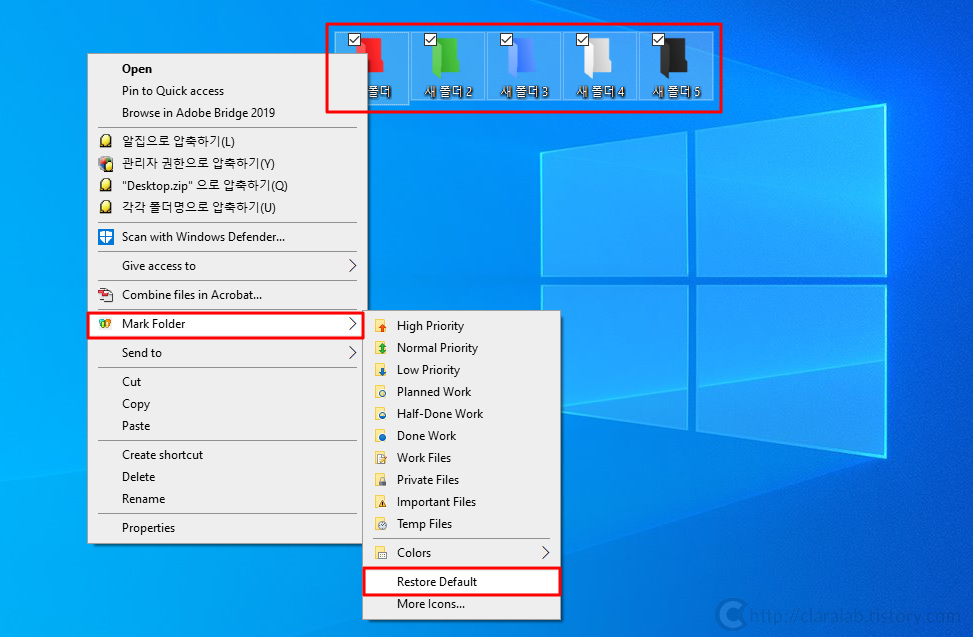
Folder Marker Free(폴더 마커 프리)에서 모든 폴더의 아이콘을 변경할 수 있습니다. 윈도 10에서 제공하는 기본 폴더 아이콘은 모두 동일합니다. 하지만 간단한 유틸리티 하나만 설치해주면 빠르게 우클릭을 통해서 폴더의 색상을 바꾸거나 중요도별로 표시를 할 수가 있어서 굉장히 유용하고 편리합니다.
단조로움을 피하고 중요도에 따라 카테고리별로 구분해서 자기만의 개성 있는 폴더를 만들어보시기 바랍니다.
유익한 정보였다고 생각되면 공감하기를 꼭 눌러주시기 바랍니다!
'IT 이야기' 카테고리의 다른 글
| 티스토리 블로그 사이트맵 & RSS - 구글 서치 콘솔 등록에서 오류까지 해결방법 (0) | 2019.09.26 |
|---|---|
| 티스토리 블로그 네이버 노출 - 사이트맵 & RSS 등록으로 네이버 웹마스터도구 사이트 최적화하기 (0) | 2019.09.26 |
| 유튜브 동영상 숨겨진 태그 확인하는 쉬운 방법 (0) | 2019.09.21 |
| 블로그 애드센스 효과 상승을 위한 무료 이미지 제작 도구 (0) | 2019.09.20 |
| 초간단 유튜브 고화질 동영상, mp3 파일을 프로그램 설치없이 다운로드 방법 (0) | 2019.09.11 |
| 유튜브(YouTube) 채널 꾸미기 - 채널 아트 만들기 (0) | 2019.09.06 |
| 유튜브(YouTube) 채널 꾸미기 - 채널 아이콘 만들기 (0) | 2019.09.04 |
| 유튜버(YouTuber) 되기! 개인 계정, 브랜드 계정 채널 만들기 (0) | 2019.09.03 |



